Usando o SalesInbox para Zoho CRM
Índice...
O que é o SalesInbox?
O SalesInbox é uma ferramenta inteligente para e-mail, que se integra perfeitamente ao Zoho CRM para combinar informações de e-mail e CRM em um só lugar. O SalesInbox foi projetado para vendedores em que, ajuda-los a priorizar seus e-mails instantaneamente e ser melhor informado sobre o cliente antes de responder ao seu e-mail.
Qual a diferença do SalesInbox e clientes de e-mail tradicionais
O SalesInbox difere dos clientes de e-mail tradicionais, oferecendo o contexto de vendas aos seus e-mails. Ele exibe informações relevantes do CRM para todos os e-mails de seus clientes, permitindo que você tome decisões mais informadas como vendedor.
Priorização de e-mail
Quando você recebe um grande volume de e-mails todos os dias, o maior desafio é saber qual e-mail é mais importante do que o restante para sua empresa. O SalesInbox remove esse problema categorizando automaticamente seus e-mails com base nas prioridades de vendas.
O SalesInbox ajuda a priorizar e-mails, separando-os nas seguintes quatro colunas:
- Potenciais: potenciais são novas ofertas ou oportunidades que surgem de leads/contatos. Os e-mails desses contatos com potenciais abertos associados a eles serão agrupados nesta seção. Uma minúscula faixa verde de informações mostrando a quantidade de cada potencial aparecerá ao lado de cada e-mail.
- Contatos & Leads: contatos são as pessoas em uma organização com a qual sua empresa tem comunicações comerciais em busca de oportunidades de negócios. Leads são contatos não qualificados ou oportunidades de vendas em sua empresa. São os detalhes brutos reunidos sobre indivíduos ou representantes de organizações coletadas em feiras, seminários, anúncios e outras campanhas de marketing. E-mails de qualquer uma dessas duas categorias de clientes serão preenchidos nesta seção.
- Colegas: e-mail de pessoas com o mesmo nome de domínio do seu serão agrupados automaticamente nessa categoria. Por exemplo, para a conta patricia@zylker.com, os e-mails enviados do domínio “zylker.com” se enquadrarão em Colegas.
- Não no CRM: e-mails recebidos de endereços de e-mail que não estão listados no Zoho CRM ou não têm o mesmo nome de domínio que a conta do host, serão reunidos nesta seção.
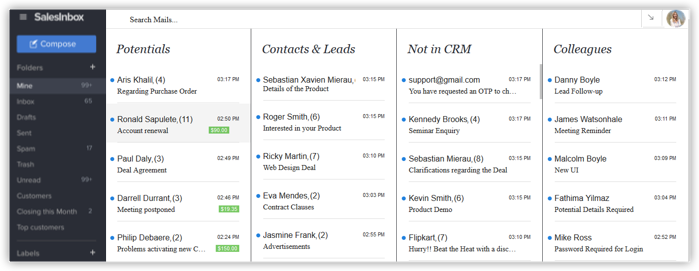
Além desses quatro fluxos, você tem pastas padrão baseadas em CRM chamadas "Clientes" e "Fechando este mês".
- Clientes: essa pasta exibe e-mails de contatos com pelo menos um potencial "Ganho fechado" e nenhum potencial aberto.
- Fechando este mês: e-mails de contatos com quem os potenciais estão fechando no mesmo mês em que o e-mail é recebido.
Você pode editar os critérios para esses filtros a qualquer momento.
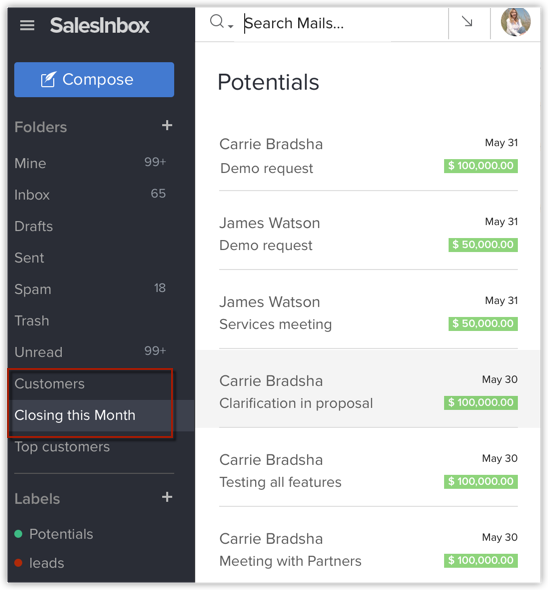
Filtrar e-mails com base nos dados de CRM
Além de filtros tradicionais baseados em parâmetros de e-mail, o SalesInbox permite filtrar e-mails com base em dados do CRM. Por exemplo, você deseja criar um filtro para e-mails de clientes cujas ofertas associadas valem mais de US$ 30000. Isso não é possível com um cliente de e-mail comum. Isso só é possível quando um CRM é integrado ao cliente de e-mail.
Entre no SalesInbox. Você pode configurar filtros com base em critérios de e-mail, bem como critérios do CRM.
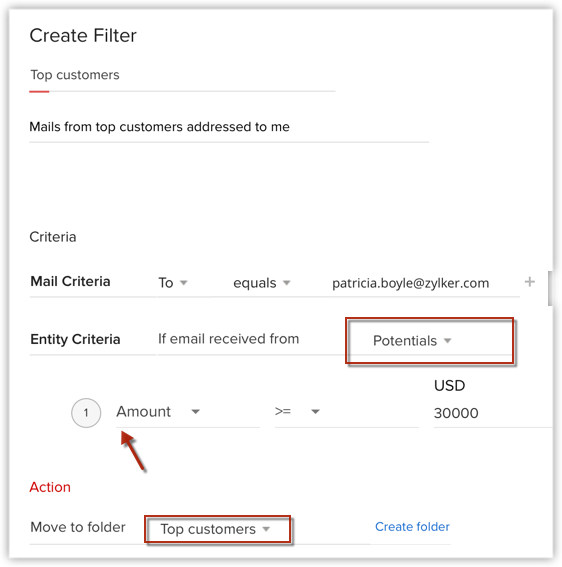
Além disso, você pode importar filtros para o SalesInbox. Os formatos de arquivo aceitos são XML e DAT.
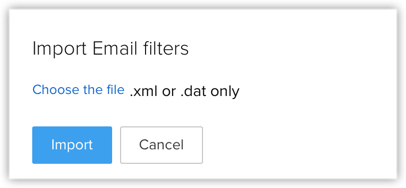
Dados de vendas contextuais para cada e-mail
Para cada e-mail que você recebe, um painel do lado direito exibe informações contextuais do CRM. Para todos os endereços de e-mail listados (leads/contatos), o painel de detalhes apresenta as seguintes seções:
- Informações: contém informações de contato do remetente. Você também pode visualizar uma lista de todos os potenciais associados a esse endereço e também criar um novo, se necessário. Atividades também podem ser vistas ou criadas de novo, e notas podem ser tomadas.
- Conversas: contém um histórico de todas as conversas anteriores com esse lead/contato. Você pode optar por exibir apenas e-mails enviados por você ou de todos os usuários em sua conta do CRM.
- Linha do tempo: a linha do tempo é uma lista cronológica de e-mails trocados com esse lead/contato em particular. Para endereços de e-mail não listados agrupados em Não no CRM, o painel de detalhes terá as opções para adicioná-los como um lead ou contato, se necessário.
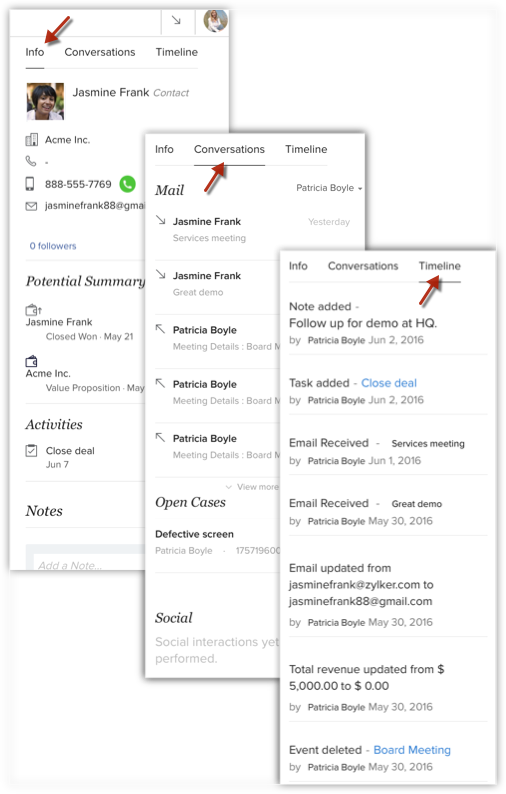
Usando o SalesInbox
O primeiro passo para usar o SalesInbox é configurar sua conta de e-mail no Zoho CRM via IMAP. Depois de fazer isso, você verá uma guia chamada SalesInbox na sua conta do CRM. Clique na guia para ver os e-mails no contexto de vendas.
Se você já tiver configurado sua conta de e-mail através de IMAP no Zoho CRM, vá para a guia SalesInbox e clique em Experimentar agora para começar a receber e-mails.
Usar modelos de e-mail de CRM
Você pode criar um e-mail do zero no SalesInbox ou adicionar um modelo de e-mail existente no Zoho CRM.
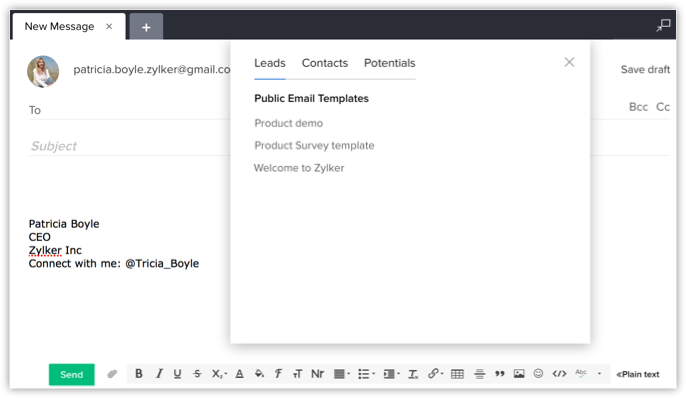
Executar atividades de CRM na janela E-mail
Quando você está trabalhando com e-mails que são de alta prioridade, você deve ser capaz de realizar atividades de vendas a partir da mesma janela de e-mail. O SalesInbox permite que você visualize facilmente e adicione dados do CRM a partir da janela E-mail, para que você não precise alternar para o aplicativo CRM.
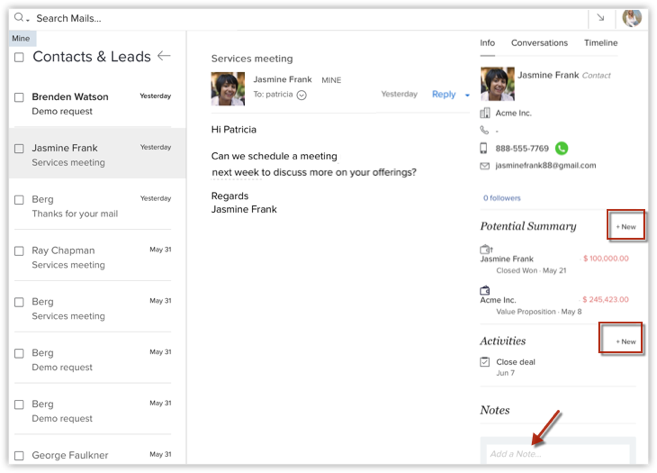
Quando você clica em um e-mail de um lead/contato, você tem os detalhes do CRM no painel do lado direito. Você pode executar as atividades do CRM no mesmo painel, como adicionar um novo potencial, uma tarefa, uma chamada, um evento ou uma nota ao respectivo lead/contato.
Definir lembretes automatizados
Com um fluxo constante de e-mails de e para sua caixa de entrada, muitas vezes é fácil esquecer de responder a um e-mail. Também é fácil não notar se você não tiver recebido uma resposta de um cliente para o seu e-mail.
Para ajudar você a garantir o envio e o recebimento de respostas a e-mails imediatamente, o SalesInbox permite que você configure lembretes por e-mail.
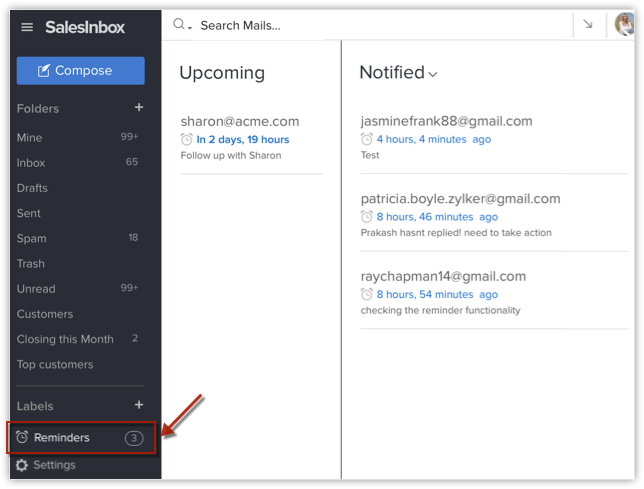
Você pode definir lembretes/notificações por e-mail para duas finalidades:
- Para responder imediatamente a um cliente (definir lembretes para e-mails recebidos)
- Para enviar um alerta para você mesmo se você não tiver recebido uma resposta de um cliente a tempo (Definir lembretes para e-mails enviados)
Para definir um lembrete para um e-mail de entrada
- Quando você receber um e-mail e achar que não pode respondê-lo imediatamente, defina um lembrete para esse e-mail manualmente para que você não se esqueça de respondê-lo.
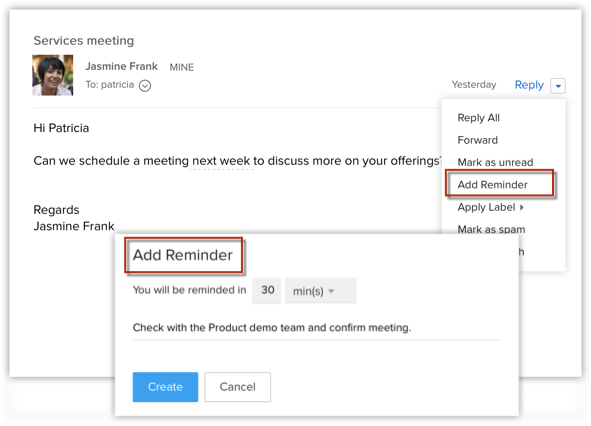
- Como alternativa, se você deseja automatizar lembretes de e-mails de clientes específicos, pode fazê-lo configurando um filtro de e-mail para o mesmo.
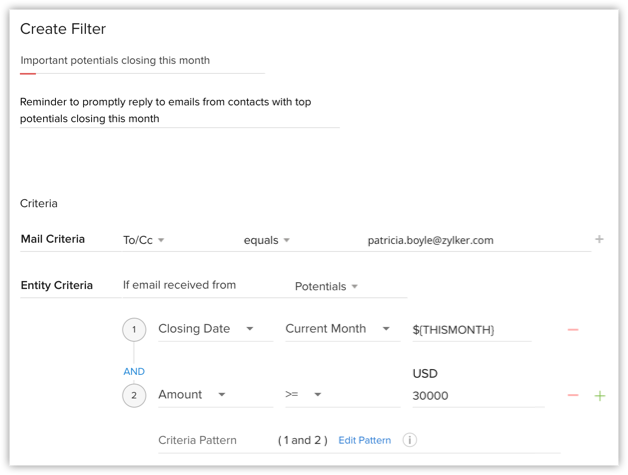
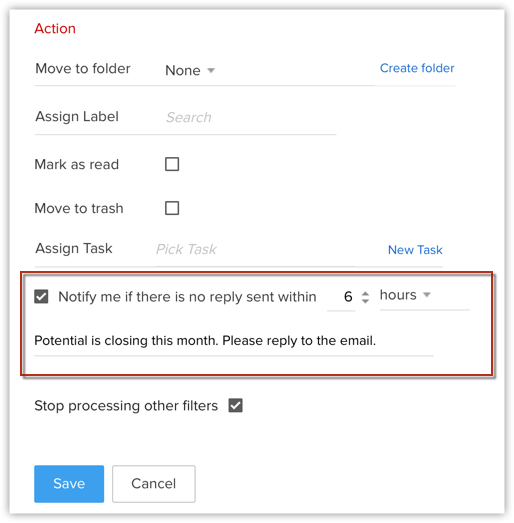
Para definir um lembrete para um e-mail de saída
Depois de enviar um e-mail, clique em Adicionar lembrete e defina o cronograma desejado. Por exemplo, envie um lembrete se não houver resposta para um período de tempo especificado.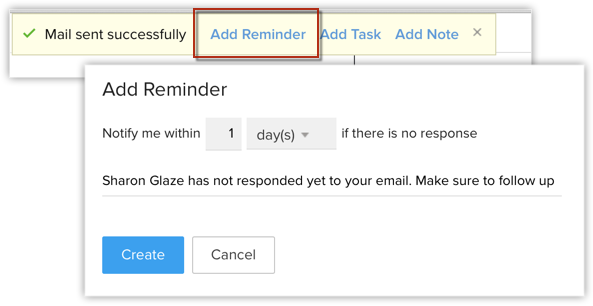
Adicionar contatos não no CRM como leads/contatos
Os e-mails de pessoas que não estão listadas no CRM aparecem na coluna "Não no CRM". A partir desta coluna, você pode adicioná-los facilmente como um lead/contato ou um colega, conforme o caso.
Os e-mails enviados a partir do ID de e-mail selecionado serão exibidos na nova categoria.
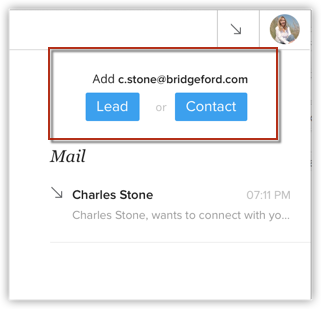
Automatizar atribuição de rótulo
Digamos que você queira atribuir o rótulo Clientes corporativos a todos os e-mails de contatos que solicitaram mais de 500 licenças de usuário. Você pode fazer isso facilmente configurando um filtro de e-mail com os critérios desejados e especificando a atribuição de rótulos como a ação para esse filtro.
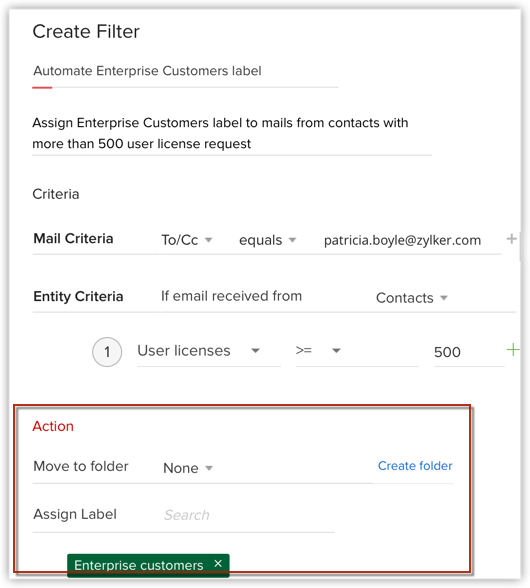
Automatizar tarefas de acompanhamento
Você pode automatizar a atribuição de tarefas de acompanhamento ao receber e-mails. Basta criar um filtro de e-mail com os critérios desejados e escolher a atribuição da tarefa como ação e especificar a tarefa.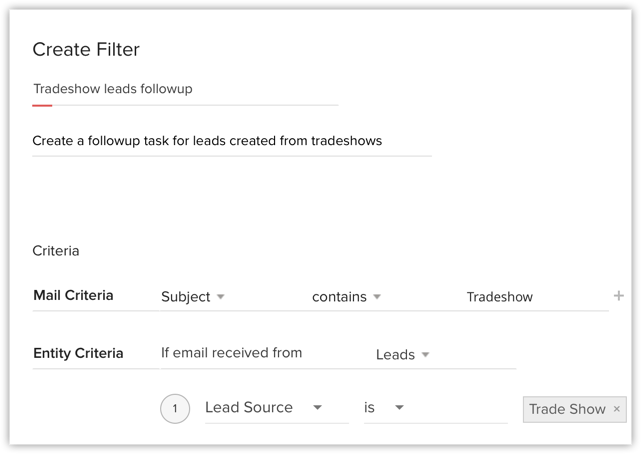
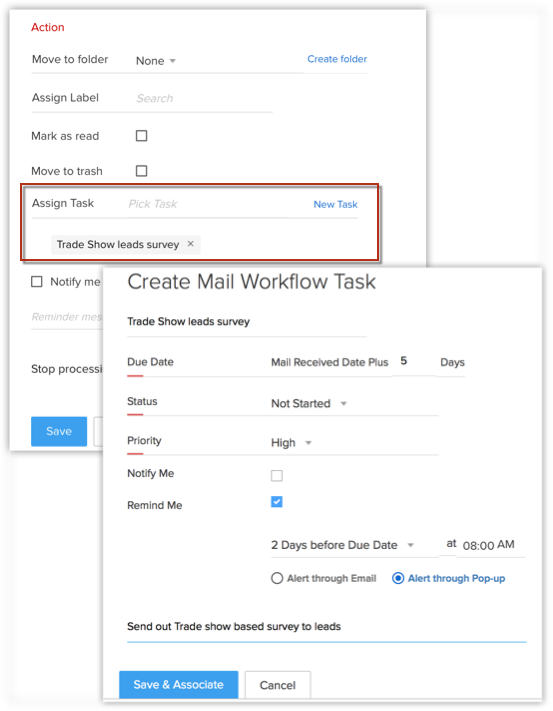
Atalhos do SalesInbox
Há vários atalhos para a obtenção de uma ação no SalesInbox. Todos eles são listados abaixo.
- Selecionar e-mails em massa: ao passar o mouse sobre as categorias de e-mail na visualização do CRM, você notará o ícone Selecionar. Quando clicado, esse ícone permite que você selecione e-mails em massa e os exclua ou marque como não-lidos.
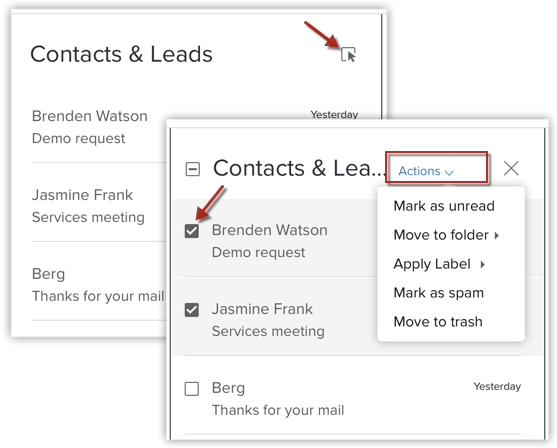
- Marcar e-mail como lido/não lido ou excluir e-mail: um atalho para marcar e-mails individuais como lidos/não lidos é passar o mouse sobre o e-mail específico e escolher o ícone E-mail. Para excluir o e-mail, clique na Lixeira.
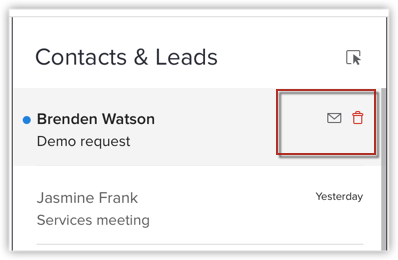
- Encontrar e-mails não lidos rapidamente: para acessar e-mails não lidos rapidamente, basta clicar em cima da categoria da qual você deseja visualizar o e-mail. No menu suspenso, clique em Não lido para ver apenas os e-mails não lidos nessa categoria específica.
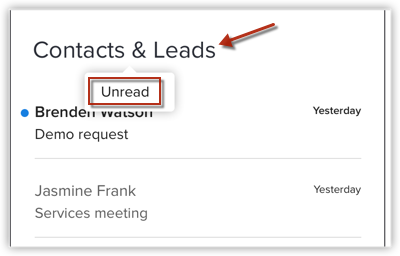
- Mover e-mails rapidamente para uma nova categoria: para converter um Não no CRM como um lead, contato ou colega, arraste esse e-mail de Não no CRM e solte-o na coluna Contatos & Leads ou Colegas. Aparecerá um menu pop-up no qual você pode tomar as ações necessárias.
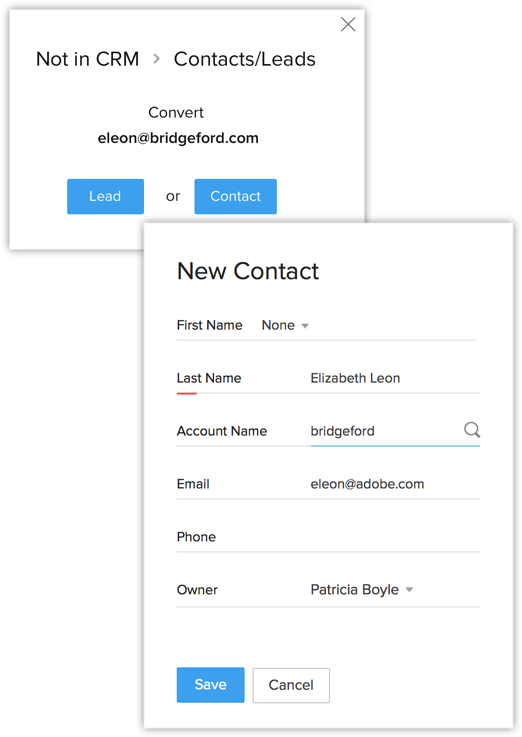
SalesInbox for Mobile
Quando os vendedores estiverem em movimento, o mesmo deve acontecer com o e-mail deles.
Embora você possa configurar sua conta de e-mail em seu dispositivo móvel hoje, você não tem o contexto de CRM para seus e-mails. SalesInbox oferece o contexto de vendas para seus e-mails, mesmo quando você está em movimento.
Ao configurar o SalesInbox no aplicativo de e-mail do seu dispositivo móvel, você poderá visualizar informações contextuais do remetente do CRM junto com o conteúdo de e-mail dele no dispositivo. As informações de CRM incluem detalhes de potenciais e atividades associadas ao lead/contato.
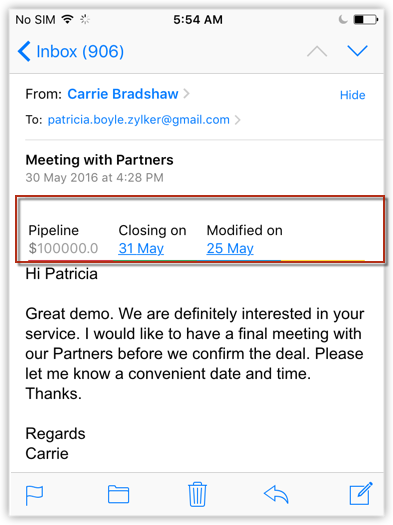
O SalesInbox está disponível atualmente para iOS, bem como Android. Para saber mais sobre como configurar e usar o SalesInbox para dispositivos móveis, leia este Guia de Instalação.